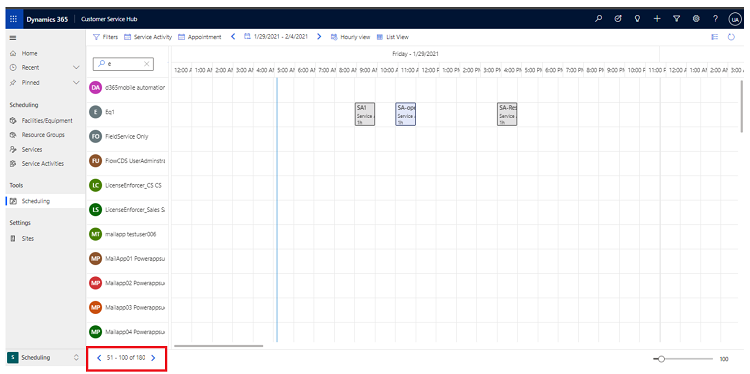サービス カレンダーのナビゲーション
サービス カレンダーで、次のタスクおよび活動を実行できます。
組織の予定およびサービス活動の、時間単位のスケジュールを表示します。
さまざまなリソースの作業スケジュールおよびサービス活動スケジュールの表示
予定の新規作成およびサービス活動のスケジュール設定
既存のサービス活動の状態の変更
スケジュールの競合の検索
サービス カレンダーをカスタマイズしたり、既定のビューをアプリケーションで変更することはできません。 ただし、システム管理者に時間ブロックの色を変更してもらうことはできます。
サービス カレンダーのリソース表示
顧客サービス ハブ>スケジュール設定 タブに移動します。
![[スケジュール設定] タブに移動する スケジュール設定タブを選択します。](../media/uci-tools-scheduling.png)
ツール セクションで、サービス カレンダーを選択します。 リソースの一覧が、カレンダーの左側にアルファベット順で開きます。
組織の任意の人のリソース、予定、およびサービス活動を表示するには、種類の一覧で、リソースを選択し、次に、ビューの一覧でリソース ビューを選択します。
特定のリソースを見つけるには、検索 フィールドに名前の最初の数文字を入力します。
カレンダーの表示可能範囲を変更するには、ズーム スケールを使用します。
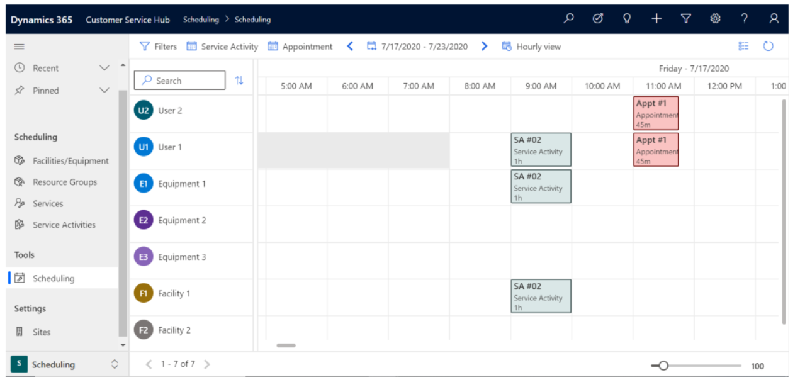
カレンダーの色および状態の凡例
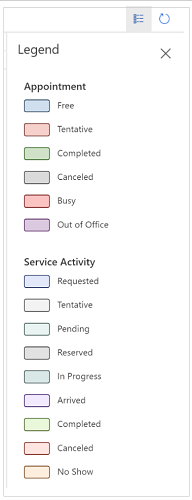
リスト ビューでリソースを表示する
リスト ビュー を選択すると、リスト内のレコード数を表示できます。
キーボード ショートカットやスクリーン リーダーを使用するユーザーは、リスト ビューで情報にアクセスすることができます。 リスト ビューに切り替え、利用可能なリソースと予約をリスト形式で表示します。
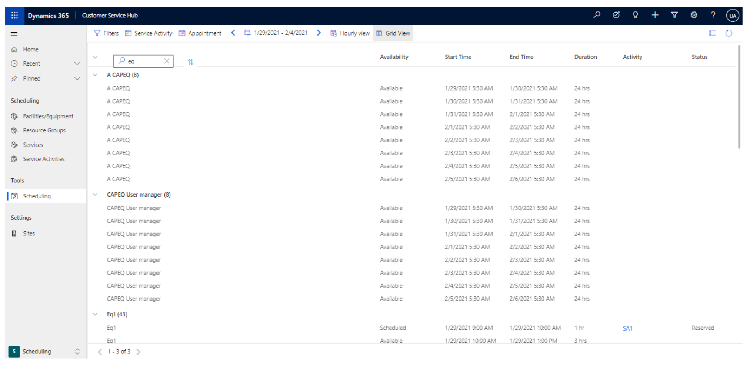
表示するレコード数を設定します
管理者は、リソース ビューに一覧表示されるレコードの数を次のように構成できます。
Dynamics 365 Customer Service で、ページの右上隅で 設定 アイコン
 を選択します。
を選択します。オプション を選択して、一般 タブで、1 ページあたりのレコード をページに表示する最大値に設定します。 この値は 50 から 250 レコードまで設定できます。
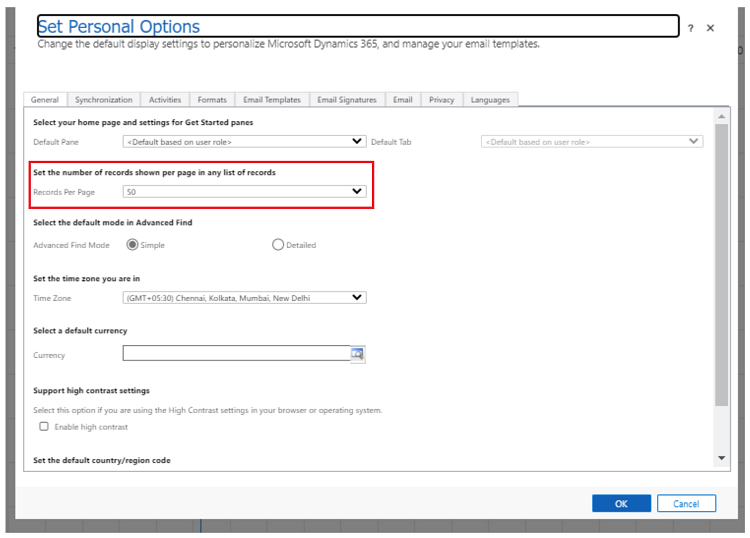
終了したら、OK を選択します。
選択したレコード数がユーザーに一覧表示されます。